
Vlastníte Playstation 4? Pokud ano, považujte se za šťastného, protože nyní můžete svůj iPhone a iPad používat k hraní všech svých oblíbených her pro PS4 pomocí funkce známé jako Remote Play.
Společnost Sony přidala podporu Remote Play pro zařízení iOS prostřednictvím aktualizace firmwaru pro velmi úspěšnou herní konzoli a také vydala doprovodnou aplikaci na App Store. Tato funkce je již nějakou dobu k dispozici a umožňuje vzdálené přehrávání na počítačích Mac a Windows a zařízeních Android a umožňuje uživatelům vzdáleně streamovat obsah, který se zobrazuje na jejich konzolích, přes internet. A nyní je k dispozici také pro iPhone a iPad.
Remote Play se hodí zejména tehdy, když někdo jiný doma používá televizi nebo když si chcete jen zahrát hry, když ležíte v posteli. Navíc můžete konzoli ovládat, i když nejste doma, pokud je váš iPhone nebo iPad připojen k síti Wi-Fi.
Pokud si chcete vyzkoušet Remote Play sami, budete potřebovat alespoň iPhone 7 nebo iPad šesté generace nebo novější. V tomto článku budeme diskutovat o tom, jak byste mohli nastavit svůj PS4 tak, aby hrál všechny vaše oblíbené hry na vašem iPhone a iPad pomocí Remote Play. A ano, můžete dokonce používat Remote Play s ovladačem PS4 připojeným k iPhone nebo iPad, co říkáte na to? Pojďme na to.
Jak hrát hry PS4 na iPhone a iPad pomocí vzdáleného hraní
Než budete pokračovat v postupu, je třeba mít na paměti několik předpokladů. Za prvé, vaše zařízení PS4 i iOS musí být připojeno ke stejné síti Wi-Fi. Abyste mohli využívat funkce vzdáleného přehrávání Sony na iPhone a iPad, musí mít vaše PlayStation 4 firmware 6.50 nebo novější. Dále je třeba nainstalovat aplikaci PS4 Remote Play z App Store.
- Pokud na domovské obrazovce PS4 použijete ovladač k posunutí o kousek doprava, uvidíte ikonu „aktovky“. Kliknutím na něj přejdete do Nastavení.
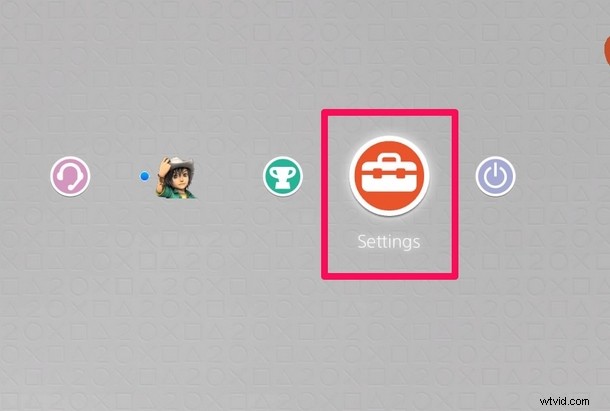
- V této nabídce přejděte trochu dolů a klikněte na „Aktualizace softwaru systému“. Pokud jste aktualizováni, zobrazí se na nejnovějším firmwaru. Pokud však používáte starší verzi, budete vyzváni k aktualizaci, která obvykle trvá přibližně pět minut.
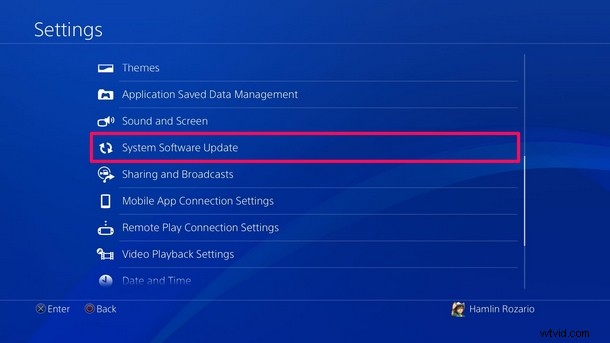
- Pokud nyní ve stejné nabídce Nastavení přejdete o něco níže, všimnete si části Přehrávání na dálku. Jednoduše klikněte na „Nastavení připojení vzdáleného přehrávání“, jak je znázorněno na snímku obrazovky níže.
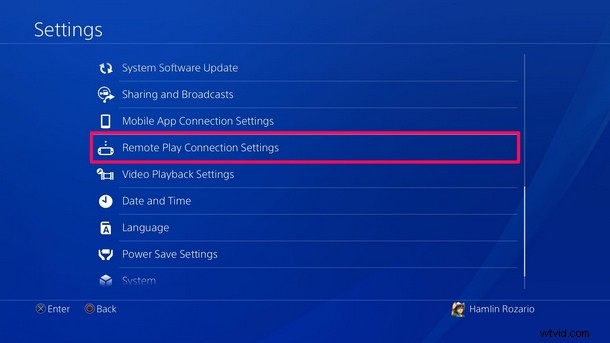
- Zde se ujistěte, že jste zaškrtli políčko „Povolit vzdálené přehrávání“ a poté klikněte na „Přidat zařízení“ umístěné přímo pod ním.
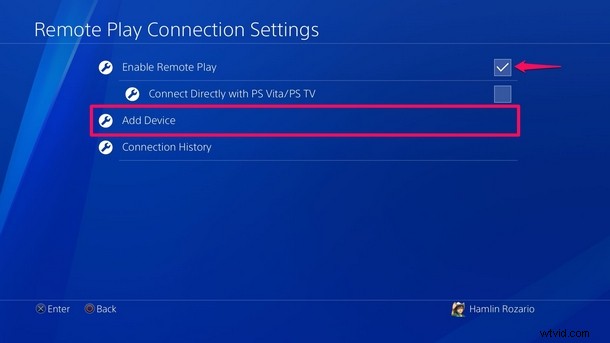
- Na vašem PS4 se nyní zobrazí 8místný kód, který je třeba zadat v aplikaci PS4 Remote Play, kterou jste si stáhli z App Store.
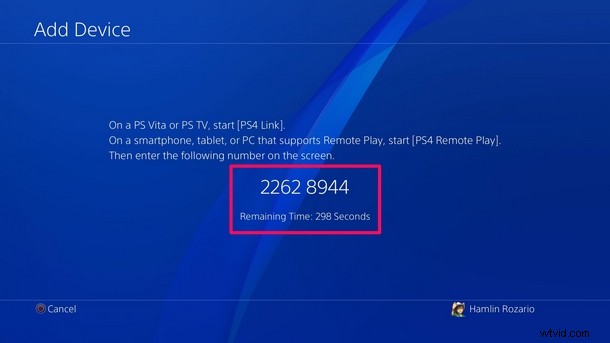
- Otevřete aplikaci PS4 Remote Play z domovské obrazovky vašeho iPhonu nebo iPadu.

- Nyní klepnutím na „Start“ zahájíte nastavení. Budete požádáni, abyste se přihlásili pomocí svého účtu PlayStation Network, pokud jste to ještě neudělali.
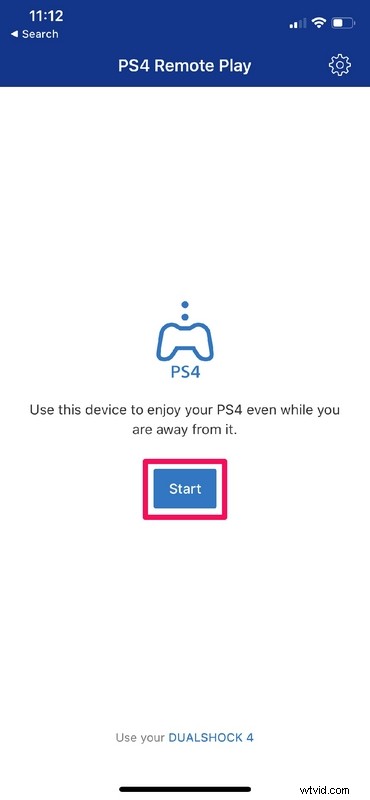
- Aplikace začne vyhledávat váš PS4, který je připojen ke stejné síti Wi-Fi jako vaše zařízení iOS. Pokud to však chvíli trvá, jednoduše klepněte na „Zaregistrovat se ručně“ v pravém dolním rohu obrazovky.
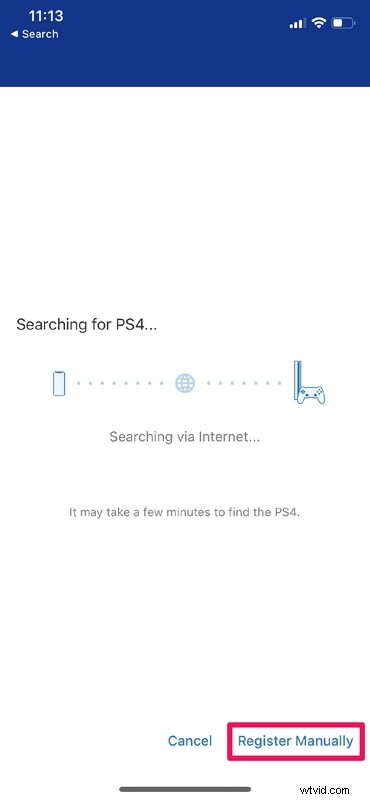
- Zde budete moci ručně zadat 8místný kód, který se zobrazuje na vašem PS4. Po zadání kódu klepněte na „Registrovat“.
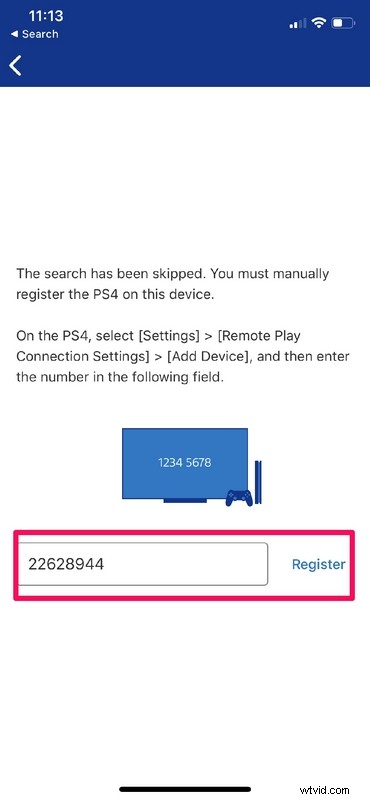
- Aplikaci bude několik sekund trvat, než se připojí k vašemu PS4, ale jakmile bude hotovo, aplikace by měla vypadat podobně jako na níže uvedeném snímku obrazovky. Nyní budete moci ovládat svůj PS4 pomocí dotykových ovladačů na obrazovce.
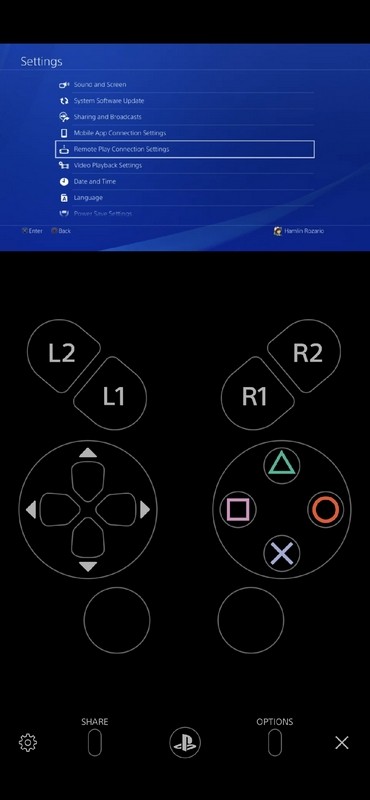
- Pokud jde o poslední krok, vše, co musíte udělat, je přepnout na orientaci na šířku a pomocí dotykových ovládacích prvků na obrazovce spustit jednu ze svých her a začít hrát.
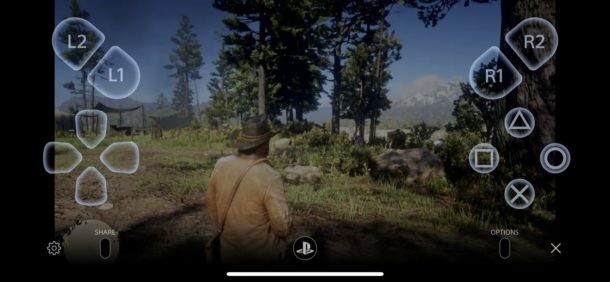
Tady to máte, to jsou kroky nezbytné k nastavení a zahájení hraní her PS4 na vašem iPhonu a iPadu.
Pokud je pro vás těžké zvyknout si na gamepad na obrazovce, máte štěstí – nyní můžete svůj ovladač PS4 spárovat s iPhonem a iPadem přes Bluetooth stejně jako jakékoli jiné zařízení a vyhnout se používání neohrabané obrazovky. ovládací prvky.
Zde stojí za zmínku, že funkce Remote Play od Sony bude fungovat pouze v rozlišení 720p, pokud vlastníte standardní PS4 nebo PS4 Slim. Ke streamování obsahu do iPhonu a iPadu v rozlišení 1080p budete potřebovat PS4 Pro, který obsahuje špičkový hardware.
Přes veškerou flexibilitu přichází Remote Play s vlastními výhradami. Jak již bylo zmíněno dříve, Remote Play streamuje obsah na vašem PS4 přes internet, aby byl přístupný na vašem iPhonu nebo iPadu. Vzhledem k tomu, že se na vašem zařízení iOS nevykresluje nativně, může být vizuální kvalita znatelně horší, než na jakou jste zvyklí na televizoru. Pokud máte pomalé nebo nestabilní připojení k internetu, může se streamování na vašem iPhonu nebo iPadu zdát „zablokované“ nebo se dokonce můžete občas odpojit. A konečně, nemůžete používat Remote Play pomocí mobilní sítě vašeho iPhone, když jste na cestách.
Podařilo se vám bez problémů nastavit Remote Play a přistupovat ke knihovně videoher na vašem iPhonu nebo iPadu? Pokud ano, jaký byl celkový herní zážitek? Dejte nám vědět své myšlenky a názory v sekci komentářů níže.
